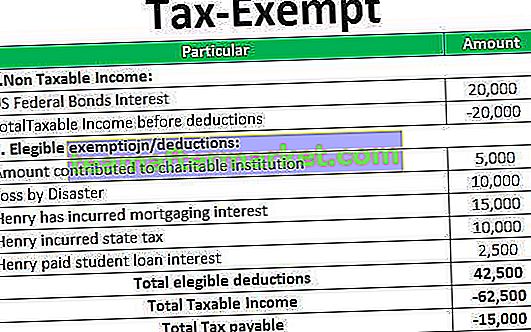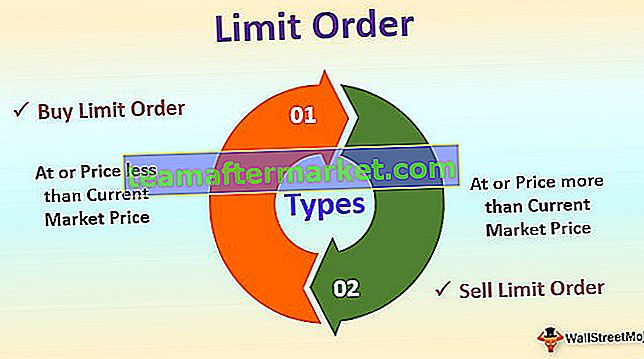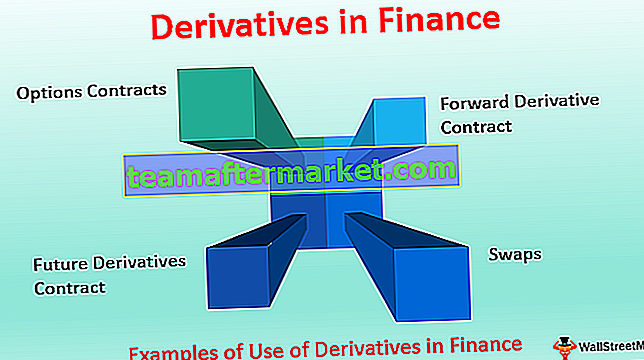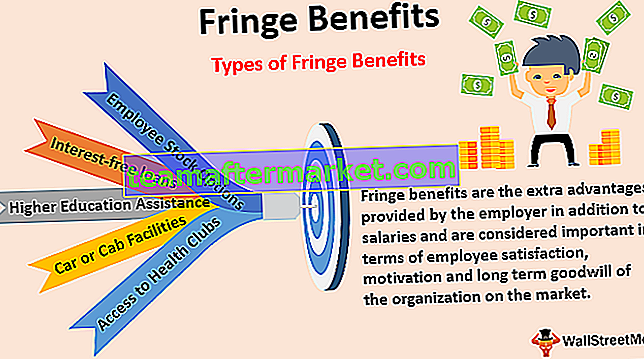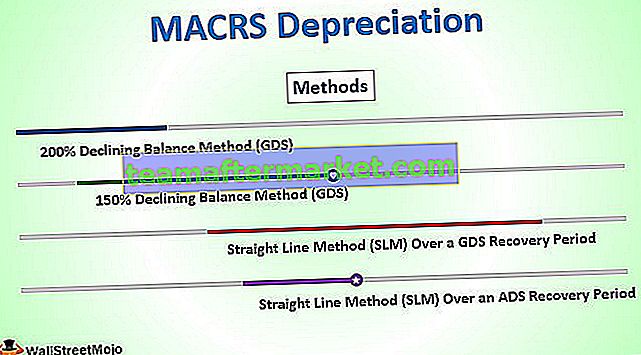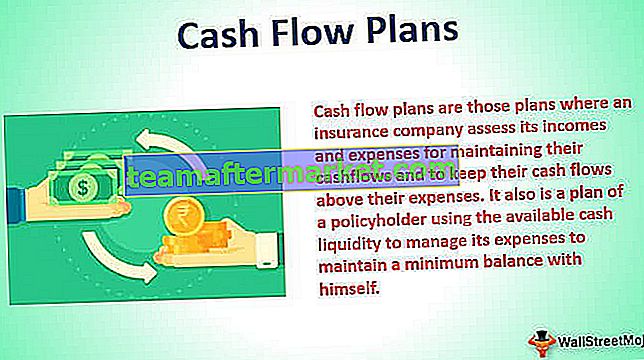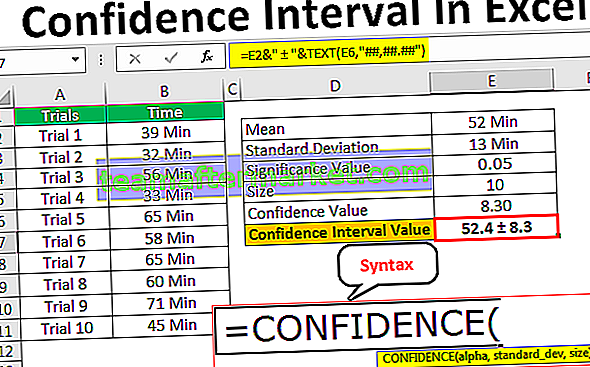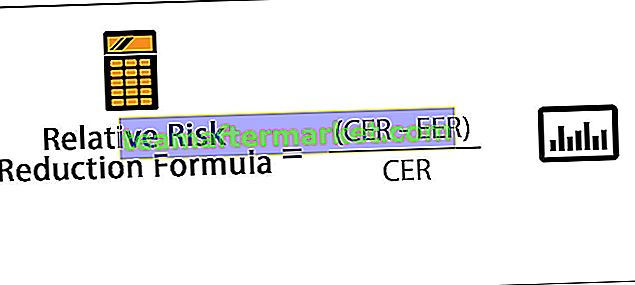Matrice di correlazione di Excel
La matrice di correlazione in Excel è un modo per riassumere i dati di correlazione che mostrano la relazione tra due variabili e ogni tabella nella matrice di correlazione ci mostra la relazione tra due variabili, per creare una matrice di correlazione possiamo farlo dalla scheda di analisi dei dati e dal sezione di correlazione.
Spiegazione
Una matrice è un insieme di numeri disposti in righe e colonne in un formato strutturato. La correlazione è trovare o misurare la dipendenza o le relazioni tra le variabili. Mostra come una variabile dipende dall'altra e l'impatto dell'aumento o del calo di una variabile influisce sull'altra. È possibile utilizzare anche più di due variabili per misurare la correlazione e si parla di correlazioni multiple di variabili. I coefficienti risultanti potrebbero essere positivi, negativi o zero, ovvero -1, +1 o 0.
- La correlazione positiva è quella in cui il coefficiente risultante è +1, il che significa che entrambe le variabili si muovono nella stessa direzione.
- La correlazione negativa è quella in cui il coefficiente risultante è -1, il che significa che le variabili tendono a muoversi in direzioni opposte.
- La correlazione zero è dove il coefficiente risultante è 0 e le variabili non dipendono l'una dall'altra.

Come creare una matrice di correlazione in Excel?
Vediamo alcuni esempi per capire come creare una matrice di correlazione in excel.
Puoi scaricare questo modello Excel della matrice di correlazione qui - Modello Excel della matrice di correlazioneEsempio 1
Vediamo ora come trovare la matrice di correlazione in Excel utilizzando Analysis Toolpak in Excel.
Analysis Toolpak è un'opzione aggiuntiva disponibile in Excel nella scheda "DATI" nella barra multifunzione.
Se questa opzione non è disponibile, aggiungila dall'elenco dei componenti aggiuntivi. Aggiungere,
- Fare clic su "File" e selezionare "Opzioni".

- Sotto le opzioni, seleziona la scheda "Componenti aggiuntivi", quindi fai clic sul pulsante "Vai" accanto al menu a discesa nel campo di gestione.

- Seleziona la casella per il toolpak di analisi e premi OK.

Il Toolpak verrà aggiunto nella scheda "Dati" nella sezione "Analisi" come "Analisi dei dati"
- Ora, per creare una matrice di correlazione e utilizzare la funzione Excel di correlazione, fare clic su Analisi dati e selezionare Correlazione nella finestra a comparsa Strumenti di analisi e premere OK.


Viene visualizzata una finestra a comparsa che richiede l'intervallo di input.
- Selezionare l'intervallo di dati delle variabili nel campo dell'intervallo di input.

- Seleziona la casella per le etichette nella prima riga (se hai le etichette delle variabili nella prima riga)

- Seleziona l'opzione Intervallo di output e seleziona / inserisci il numero di cella in cui desideri ottenere la tabella dei risultati. Fare clic su OK.

- Questa è la tabella dei risultati della correlazione per le variabili A e B.

Esempio n. 2
Vediamo un esempio di una matrice di correlazione in Excel per più variabili.
- Immettere i dati per più variabili.

- Ora, per utilizzare la funzione di correlazione, fare clic su Analisi dati e selezionare Correlazione nella finestra a comparsa Strumenti di analisi e premere OK.


Viene visualizzata una finestra a comparsa che richiede l'intervallo di input.
- Selezionare l'intervallo di dati delle variabili nel campo dell'intervallo di input.
- Seleziona la casella per le etichette nella prima riga (se hai le etichette delle variabili nella prima riga)
- Seleziona l'opzione Intervallo di output e seleziona / inserisci il numero di cella in cui desideri ottenere la tabella dei risultati
- Fare clic su OK.

- In questo esempio, abbiamo utilizzato tre variabili per trovare la matrice di correlazione. L'intervallo (A1: C7) è i dati per le variabili e l'intervallo (A9: D12) è la tabella dei risultati per la matrice di correlazione.

Qui le variabili sono mostrate nelle righe e nelle colonne. Il risultato della correlazione tra le variabili deve essere letto controllando la variabile nella riga e la variabile nella colonna adiacente a quella riga.
Risultati della tabella:
- Il risultato per le variabili A e B è 0,97, il che significa che sono correlate positivamente.
- Il risultato per le variabili B e C è -0,6, il che significa che sono correlate negativamente.
- Le variabili A e C non sono correlate poiché il risultato è -0,4
La relazione tra le variabili può essere vista chiaramente nel grafico come segue.

Cose da ricordare
- È possibile aggiungere dati per qualsiasi numero di variabili alla tabella esistente e l'intervallo deve essere regolato per scoprire la correlazione
- La correlazione mostra la relazione di causa ed effetto tra i fattori
- I risultati vicini all'intervallo di correlazioni determineranno la dipendenza / relazione delle variabili.
- Il coefficiente di correlazione viene calcolato utilizzando calcoli matematici, ma non indica sempre che esista una relazione tra le variabili nella realtà, sebbene il risultato lo mostri.